O desenvolvedor do Feren OS anunciou o lançamento do Feren OS 2020.11. Confira as novidades e descubra onde baixar a distro.
O Feren OS é uma distribuição Linux para desktop baseada na principal edição do Linux Mint. Ele vem com o ambiente de desktop Cinnamon e inclui a camada de compatibilidade WINE para executar aplicativos do Windows.
A distribuição também vem com o software de produtividade WPS, que é mais compatível com o Microsoft Office, e com o navegador Web Vivaldi.
Agora, o desenvolvedor do Feren OS anunciou o lançamento do Feren OS 2020.11, uma grande atualização da distribuição Linux orientada para desktop do projeto baseada no Ubuntu e apresentando o desktop KDE Plasma.
Novidades do Feren OS 2020.11
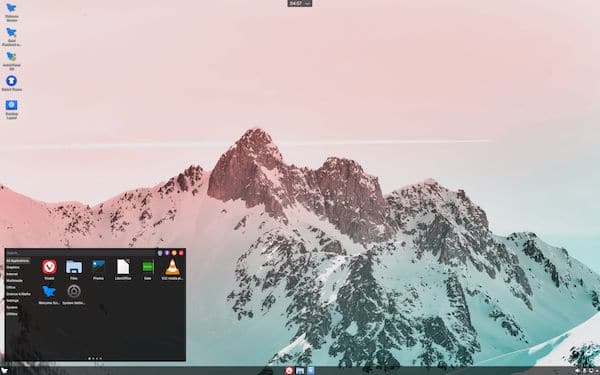
Feren OS 2020.11 atualiza o sistema subjacente ao Ubuntu 20.04 e também traz a descontinuação da edição “Clássica” com o Cinnamon.
A interface do usuário também foi redesenhada e atualizada.
O redesenho completo do tema do Feren OS também faz sua estreia neste instantâneo do Feren OS, ostentando um tema mais escuro, um novo tema escuro, um novo ícone de maximizar, um estilo de aplicativo Qt 5 personalizado baseado em Adwaita-Qt, um GTK baseado em Adwaita Tema 2 e GTK 3, e muito mais melhorias, principalmente formadas a partir do feedback do usuário sobre temas anteriores do sistema operacional Feren.
A fonte padrão usada em toda a interface de usuário do Feren OS foi alterada para a fonte Inter, tendo usado Open Sans e Lato anteriormente.
Isso deve dar à interface do Feren OS uma aparência mais fresca e profissional, ao mesmo tempo em que adiciona frescor ao novo tema do Feren OS.
Com base no feedback do usuário, o Feren OS November 2020 Snapshot adiciona duas cores de destaque às cores de destaque predefinidas disponíveis fora da caixa – roxo e banana.
Para saber mais sobre essa versão da distribuição, acesse a nota de lançamento.
Baixe e experimente o Feren OS 2020.11
A imagem ISO do Feren OS 2020.11 já pode ser baixada acessando a página de download da distribuição.
Verifique se a imagem ISO está corrompida
Antes de gravar a imagem ISO que você baixou, verifique se ela está corrompida usando o tutorial abaixo:
Como verificar se uma imagem ISO está corrompida
Como gravar uma imagem ISO no Linux
Quem precisar gravar a imagem ISO após o download, pode usar esse tutorial do blog:
Como gravar uma imagem ISO Usando o Nautilus
Como gravar uma imagem ISO usando o Terminal
Como criar um pendrive de instalação
Como criar um pendrive inicializável com GNOME Disks
Como criar um pendrive inicializável com o Etcher no Linux